在linux上直接安装使用windows软件之CrossOver介绍
在linux上直接安装使用windows软件之CrossOver介绍

AiDBA宝典
发布于 2023-08-09 14:23:16
发布于 2023-08-09 14:23:16
你知道CrossOver是一款什么样的软件吗?接下来小编带你一起来认识这款软件。
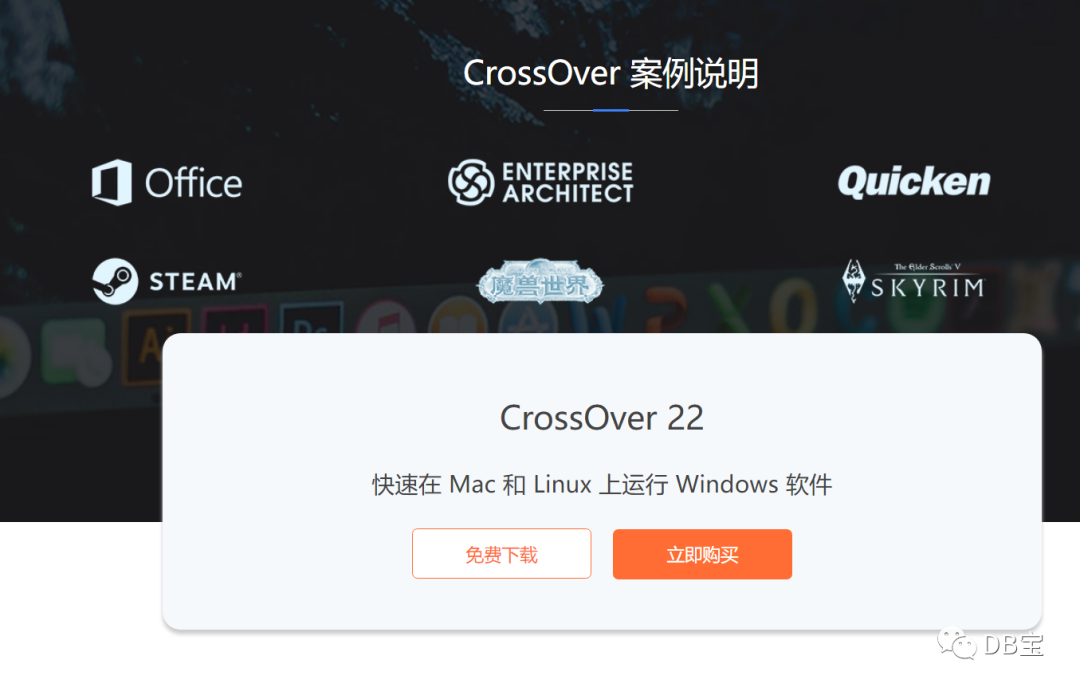
一、什么是CrossOver
CrossOver是一款可以让Mac和Linux系统中正常运行Windows软件的应用程序。它不像虚拟机一样需要安装Windows系统之后才可以安装Windows的应用程序,这一方式给大多数用户带来了方便。通过CrossOver实现跨平台的文件复制粘贴,使Mac/Linux系统与Windows应用良好结合。
尤其对于一些Mac用户来说,这款软件一定是一种福利。不仅安装简单,不同系统的应用程序之前切换也是轻松自如。

图1:CrossOver图标
二、支持多种Windows应用安装
在CrossOver安装程序中包含很多种Windows应用,其中包含办公软件、游戏软件、多媒体软件、网络类软件等等,这些都是平时常用到的应用程序。当我们在Mac上安装CrossOver之后,在安装Windows应用程序的界面中,列出了十多项分类,展开后会看到里面包含了很多软件,所以若你想要实现在Mac上使用Windows应用程序,通过这款软件安装便可以实现。
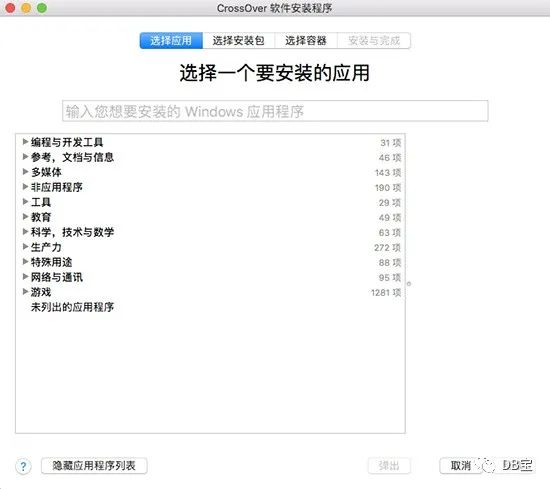
图2:软件安装程序
三、CrossOver的特点
(1)运行Windows应用更方便,无需重启电脑
(2)实现一键安装Windows应用,无需安装虚拟机,省时省力
(3)无损耗快速运行软件,良好融合
对于很多不愿意安装虚拟机但却想在Mac/Linux上运行Windows应用的人来说,不安装虚拟机同样可以帮助你达成想要的效果。
对这款软件感兴趣的朋友,可以随时下载使用,了解它的各项功能,尝试在Mac上使用Windows应用。
CrossOver Linux 是如何进行下载、安装与激活的
本文将集中为各位小伙伴们介绍一下类虚拟机软件CrossOver Linux是如何进行下载、安装与激活的。
下载CrossOver Linux
登录CrossOver下载页面,点击Linux版本的【立即下载】即可。
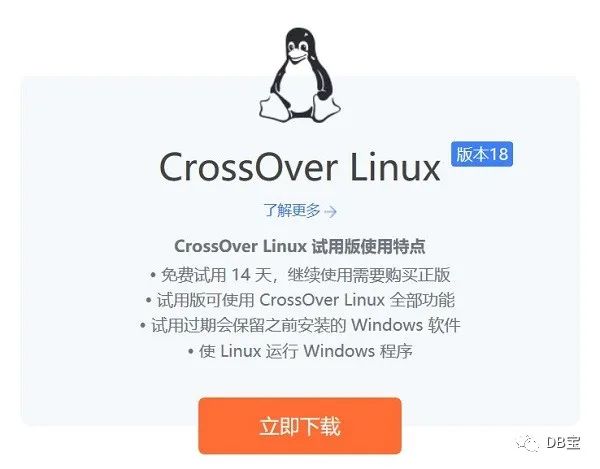
图1:CrossOver Linux免费下载
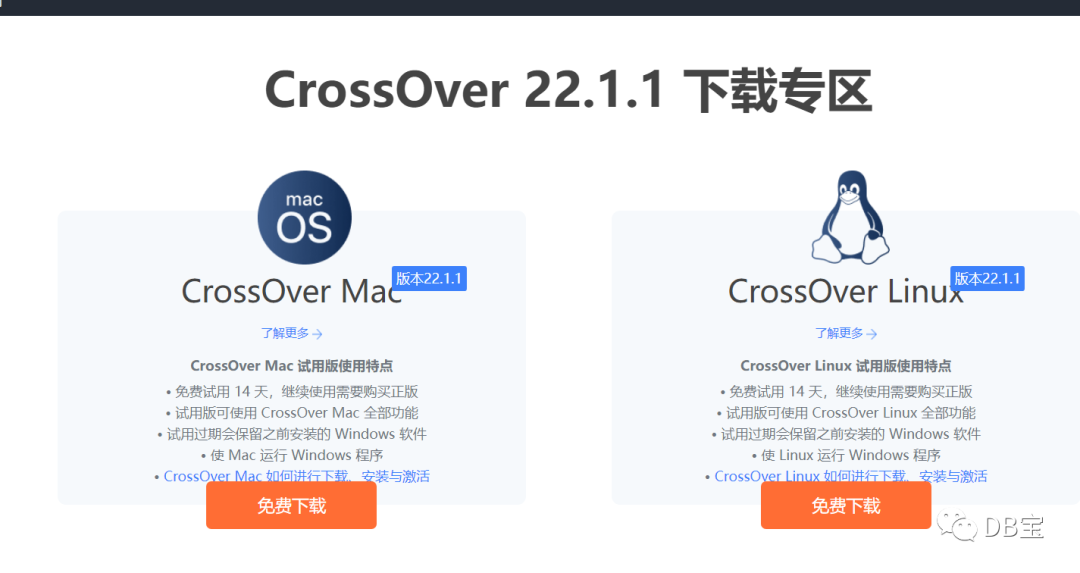
安装CrossOver Linux
在我们下载好Linux版本之后,解压可以发现有三种格式安装包,各种安装包对应相应系统如下:
Ubuntu、Mint、和 Debian 使用 .deb 包安装;
Fedora 和 RHEL 使用 .rpm 包安装;
其他发行版使用 .bin 安装包安装。
接下来将为大家具体介绍一下各个格式安装包的安装过程:
一、在Ubuntu中安装.deb格式安装包
1、在Ubuntu中打开这个安装包,我们可以看到介绍中需要先打开终端运行相关指令,复制这条指令,然后关闭这个窗口;

图2:CrossOver Linux
2、在空白窗口中右击,在出现的下拉列表中选择【Open Terminal】,然后将之前复制的指令粘贴进去,在点击回车键之后输入相关密码,然后运行,运行成功之后关闭终端;
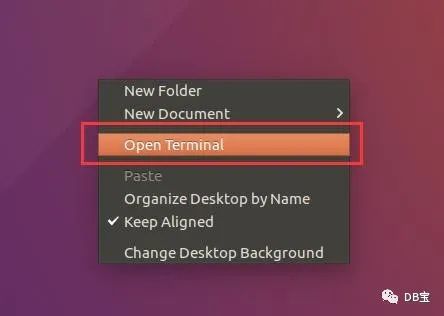
图3:打开终端
3、再次打开这个安装包,点击“install”,在出现的认证小窗口中输入密码,点击“Authenticate”,稍等片刻就会安装完毕;
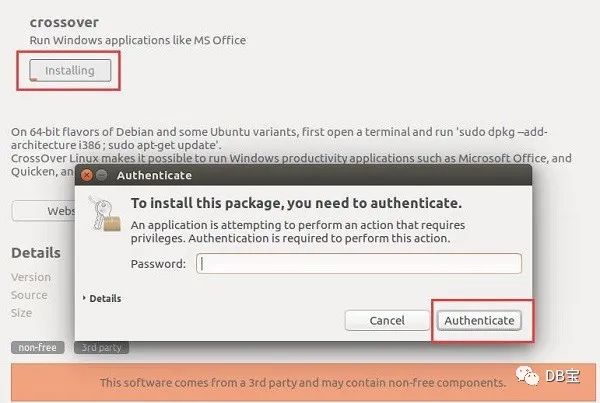
图4:安装过程图
4、点击“Search your computer”,然后输入“cross”,就会看到已经安装完成的软件,点击打开我们就可以安装Windows应用程序了。
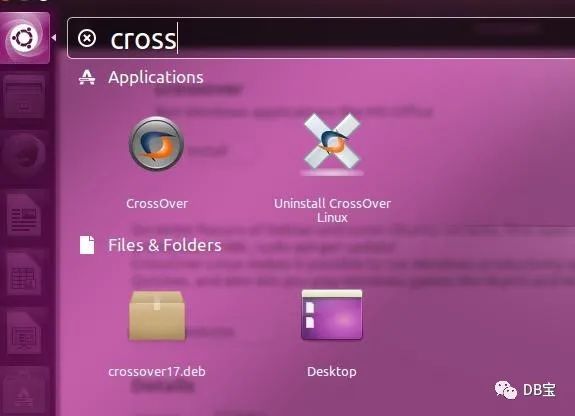
图5:查找CrossOver Linux
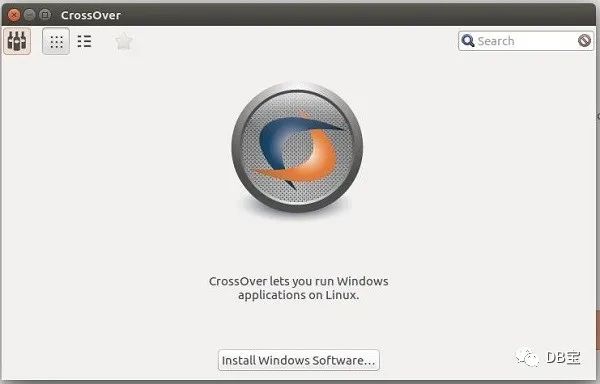
图6:CrossOver Linux界面
二、在Fedora中安装.rpm格式安装包
1、打开已经下载好的.rpm格式安装包,出现如下图所示内容,点击“安装”;

图7:安装
2、安装之前需要认证,在这个窗口中输入开机密码,然后点击“认证”;
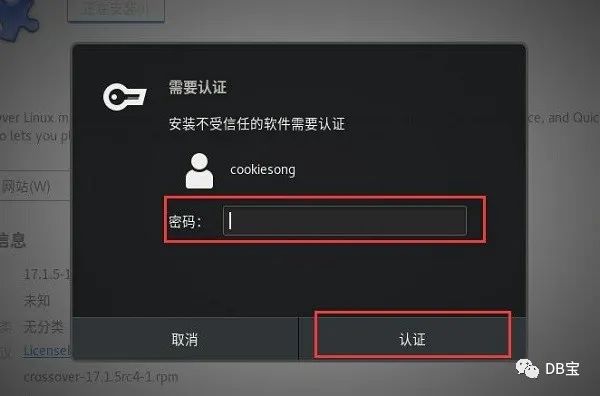
图8:认证
3、认证完成之后就会显示这个软件正在安装;
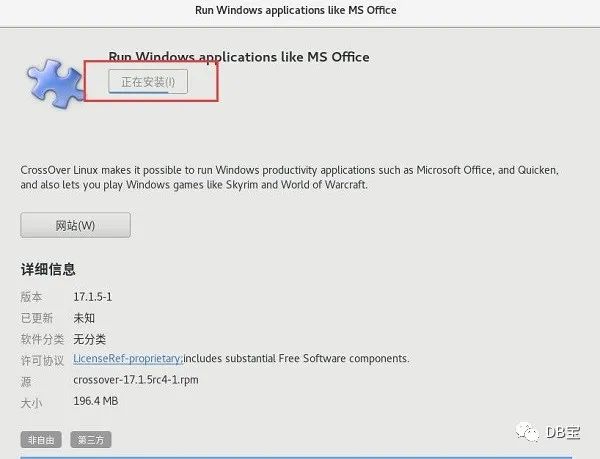
图9:正在安装
4、稍等片刻,正在安装的字样就会变成移除,这就表示这个软件已经初步安装好了,关闭安装窗口;
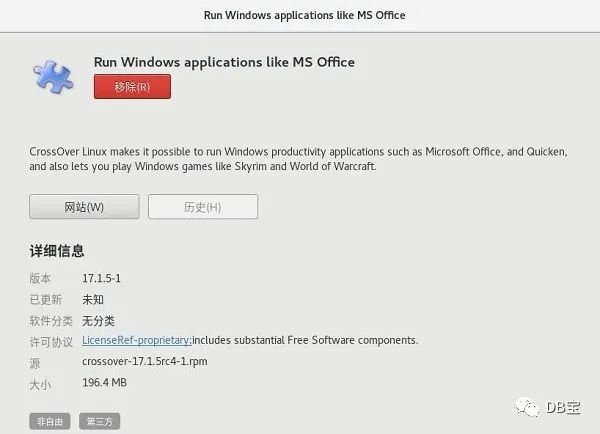
图10:初步安装完成
5、点击“活动”,在搜索框中输入“CrossOver”,然后安装好的软件就会显示出来,点击打开;
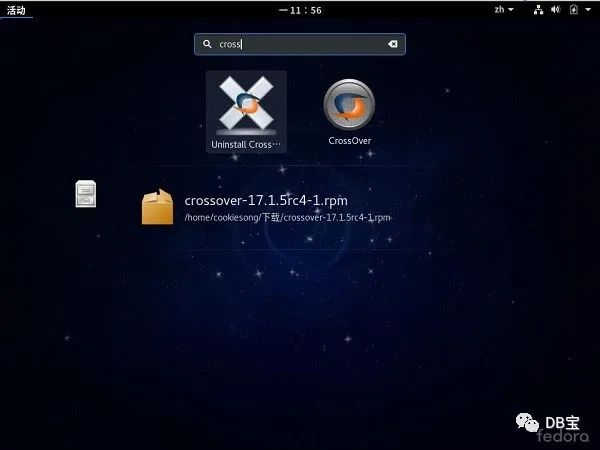
图11:搜索已安装好软件
6、如果安装包邮缺失的话会出现终端让我们进行安装缺失的包,输入密码然后回车键,然后就会进行安装,中途会让我们确认是否继续,输入“y”,结束后按下回车键即可;
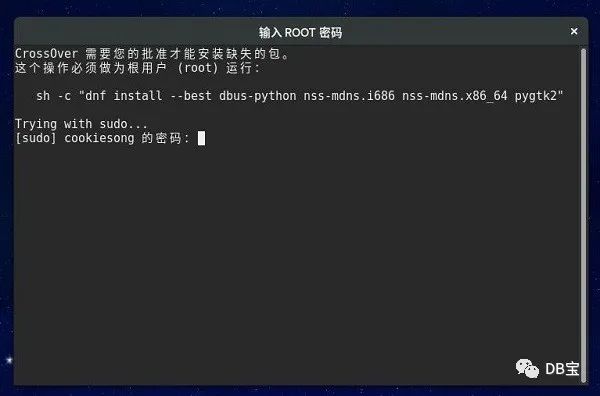
图12:输入密码
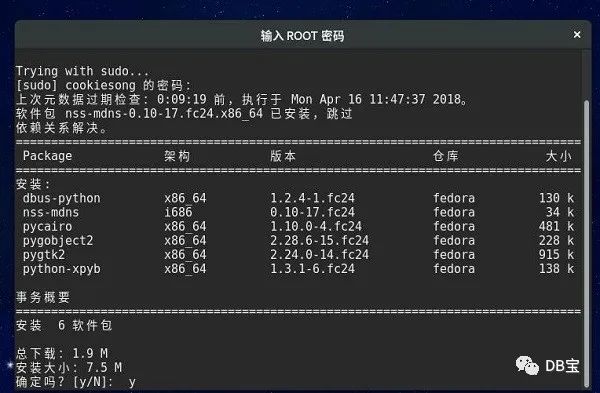
图13:是否继续
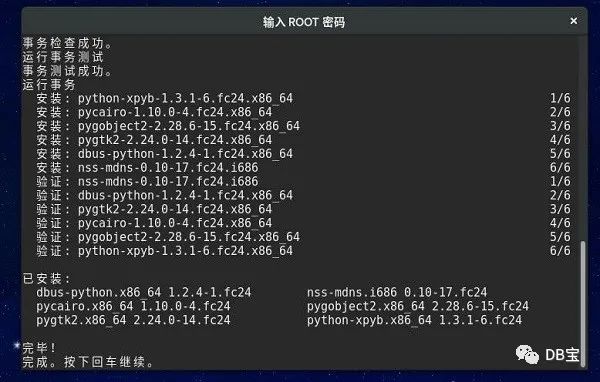
图14:按下回车
7、接下来就可以打开已经安装好的 CrossOver。
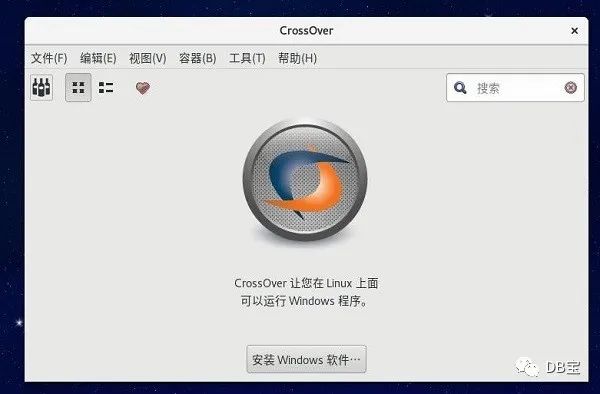
图15:安装成功
三、其他发行版使用.bin安装包
1、下载好安装包之后,如果安装包的名字过长,可以修改成 crossover.bin,然后打开终端,首先要把 .bin 文件设置成可执行的:chmod 755 crossover.bin,接下来运行该文件:./crossover.bin;
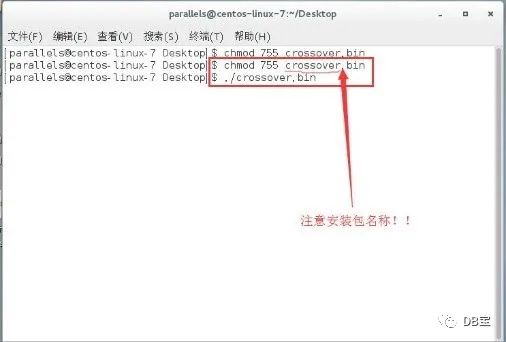
图16:终端
2、在 CrossOver 授权许可中点击“下一步”;
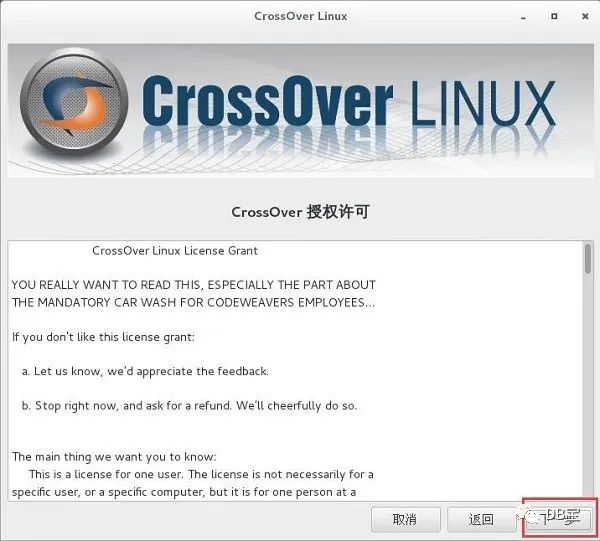
图17:CrossOver 授权许可
3、然后会出现安装目录,大家可以按照自己的需求进行设置,设置完成之后点击“下一步”;
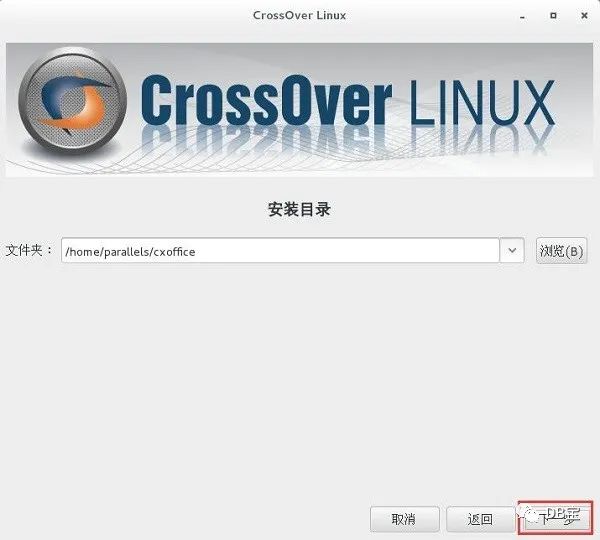
图18:安装目录
4、接下来就会显示正在安装,稍等片刻这个程序就安装完成了;
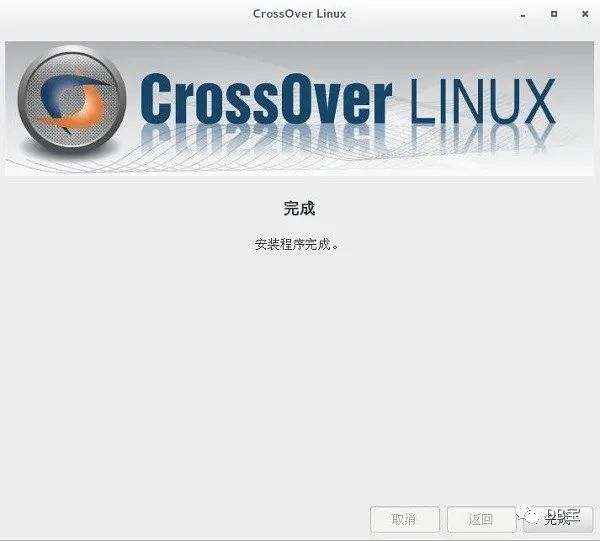
图19:完成
5、由于安装的程序有缺失的包,所以会自动跳出终端,来安装缺失的包,输入开机密码,然后在询问是否继续的时候输入“y”,最后完全结束之后按下回车键即可;
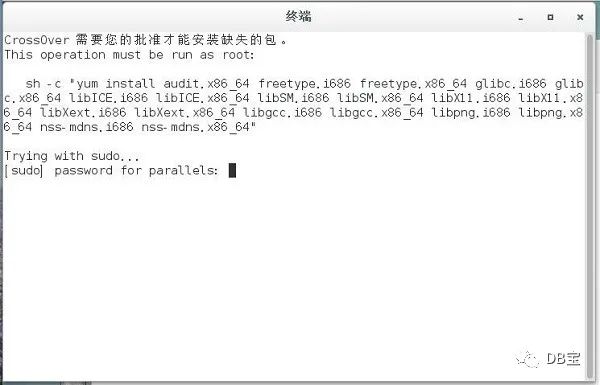
图20:终端-输入密码
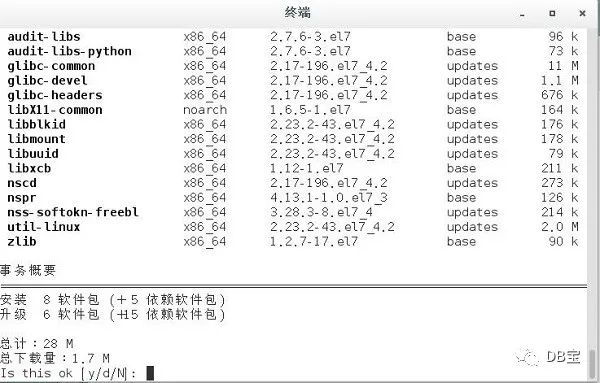
图21:终端-是否继续
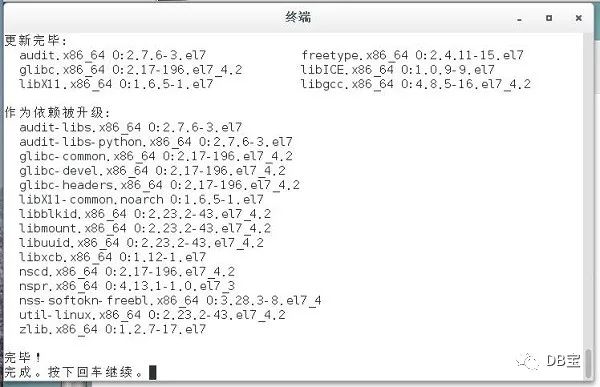
图22:终端-按下回车键
6、然后已经安装好的 CrossOver 就会自动跳出来,这也表示我们可以在 CentOS 中安装 Windows 软件了。
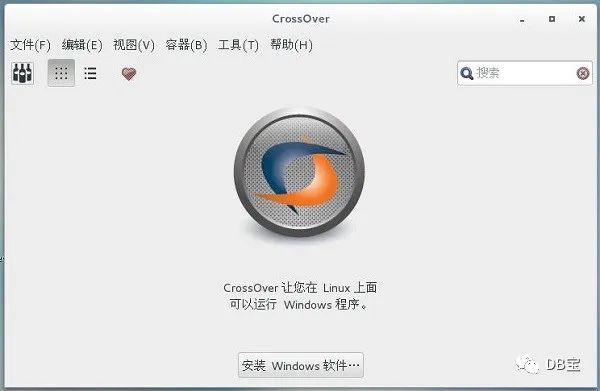
图23:安装完成
激活CrossOver Linux(不同操作系统中激活操作类似)
1、在购买了CrossOver Linux激活码之后,我们可以在“我的订单”中找到相关订单信息,然后点击【订单详情】,在其中找到【注册码】按钮以获取相关激活码;
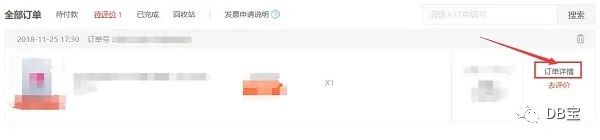
图24:在个人中心找到订单信息
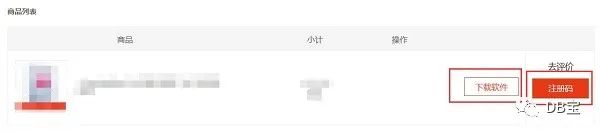
图25:获取激活码
2、运行已经安装好的CrossOver Linux,在【帮助】中找到【解锁CrossOver】;
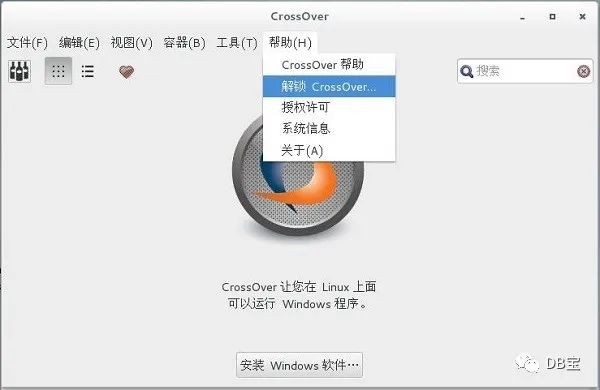
图26:解锁CrossOver
3、如果已经购买了CrossOver激活码,并已经激活过,那么直接输入邮箱与密码就能将其激活;
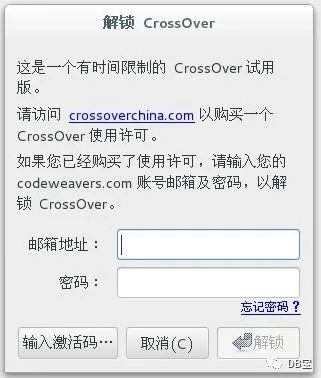
图27:输入邮箱密码
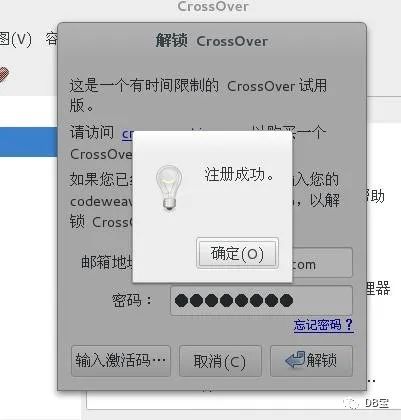
图28:注册成功
4、如果是新的激活码,那么点击【输入激活码】,依次输入邮箱、名字并设定一个密码,再输入激活码,点击【激活】即可。
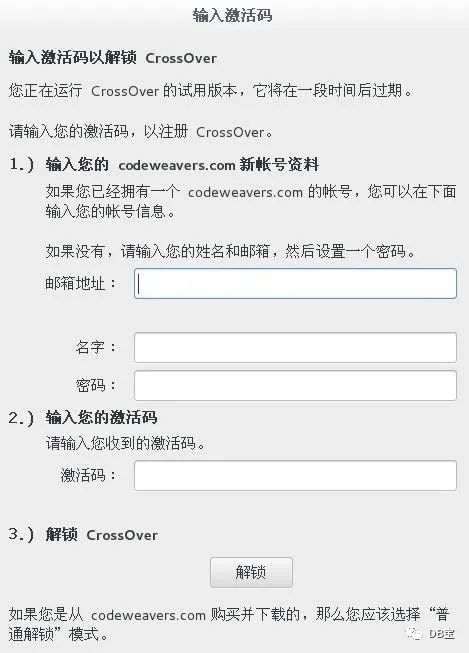
图29:输入激活码
如果想要换机,直接将注册码在旧机器上删除停用即可在新电脑上激活使用。想要了解更多关于这款类虚拟机软件的使用方法,请持续关注CrossOver教程页面。
本文参与 腾讯云自媒体同步曝光计划,分享自微信公众号。
原始发表:2023-07-08,如有侵权请联系 cloudcommunity@tencent.com 删除
评论
登录后参与评论
推荐阅读
目录

